Redați videoclipuri cu codec AV01 pe VLC Player fără pierderi de calitate
Pot fi redate fișierele codec AV01 pe VLC? Unii utilizatori au întâmpinat erori atunci când au încercat să redea fișiere AV01 cu VLC. Acest articol oferă informații detaliate despre codarea AV01 și explică modul de redare a fișierelor video AV01 folosind VLC. De asemenea, va oferi metode de depanare și sfaturi pentru rezolvarea erorilor. Continuați să citiți pentru a rezolva problema de redare.
Lista Ghidului
Informații de bază despre fișierele codec AV01 Cum se utilizează VLC pentru a reda fișiere codec AV01 Un instrument profesional pentru a remedia codecul AV01 care nu poate fi redat în VLC 4 metode comune de a remedia problema codecului AV01 care nu poate fi redat în VLC Ce playere/rețele sociale acceptă codecul AV01, cu excepția VLCInformații de bază despre fișierele codec AV01
AV1 (codecul AV01) este un format de codare video open-source, fără drepturi de autor, dezvoltat de Alliance for Open Media (AOMedia) pentru a înlocui formatul VP9.
Caracteristicile AV01
Oferă o eficiență mai mare a compresiei, reducând semnificativ ratele de biți, menținând în același timp o calitate video echivalentă. Acest lucru minimizează consumul de lățime de bandă, permițând redarea fluidă a videoclipurilor de înaltă definiție chiar și în condiții de rețea medii sau slabe, reducând în același timp sacadarea și buffering-ul. Este deosebit de potrivit pentru aplicații precum videoclipuri 4K și 8K ultra-high definition și transmiterea de conținut media în streaming.
Aplicații ale AV01
Browserele mainstream precum Google Chrome și Microsoft Edge acceptă deja decodarea AV01. Platformele de streaming precum YouTube și Netflix au început, de asemenea, să adopte acest format pentru a reduce consumul de lățime de bandă.
Cum se utilizează VLC pentru a reda fișiere codec AV01
VLC este o alegere solidă pentru un player AV01 și VLC acceptă și redarea H.265 și alte fișiere codec. Cu toate acestea, în funcție de configurația sistemului, rularea codecului VLC AV01 poate necesita configurări suplimentare. În mod implicit, VLC utilizează decodarea software pe procesor pentru a reda AV01, permițând redarea chiar și fără suport hardware. Cu toate acestea, rezoluțiile mari, cum ar fi 4K/8K, pot prezenta sacadare.
Pasul 1.Lansați VLC Media Player, faceți clic pe „Media” și „Deschide fișiere” sau trageți fișierul codec AV01 în VLC pentru a-l deschide. Apoi, VLC va reda automat fișierul codec AV01.
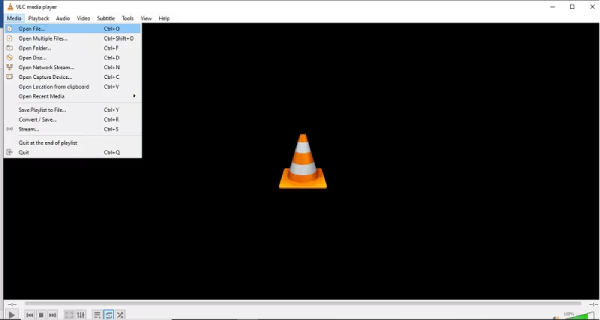
Pasul 2.Faceți clic pe „Instrumente” și localizați „Preferințe”. În colțul din stânga jos, selectați „Setări de afișare: Toate”. În partea stângă, găsiți „Input/Codecs” și alegeți automat „Decodare accelerată hardware”.

Conversia codecului AV01 într-un format popular pentru redarea în VLC
Pentru o redare mai convenabilă a fișierelor codec AV01 decât VLC, puteți utiliza AnyRec Video Converter pentru a le converti în formate populare. Acest convertor poate converti fișiere codec AV01 în MP4 și peste 1000 de formate video populare pentru o redare ușoară. De asemenea, poate păstra calitatea originală după conversie. Dispune de tehnologia de codare Blu-Hyper, permițând conversia video de înaltă definiție la viteze cuprinse între

Echipat cu o calitate video optimizată pentru inteligență artificială, reduce probleme precum trepidațiile și zgomotul.
Suportă conversie în lot, fără limită de dimensiune pentru fiecare fișier.
Elimină automat zgomotul și optimizează contrastul, luminozitatea și alte setări.
Parametri video personalizați, cum ar fi rata de cadre, codificatorul etc., pentru a menține calitatea originală.
Descărcare sigură
Descărcare sigură
Pasul 1.Lansați acest software și faceți clic pe „Adăugați fișiere” pentru a încărca videoclipul cu codecul AV01.
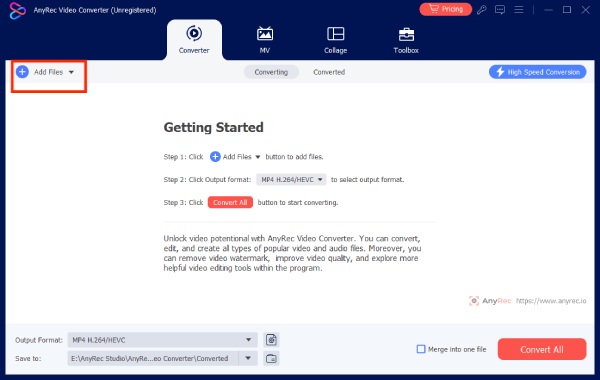
Pasul 2.Faceți clic pe „Format de ieșire” în colțul din stânga jos pentru a alege un format dorit și convenabil, cum ar fi MP4.
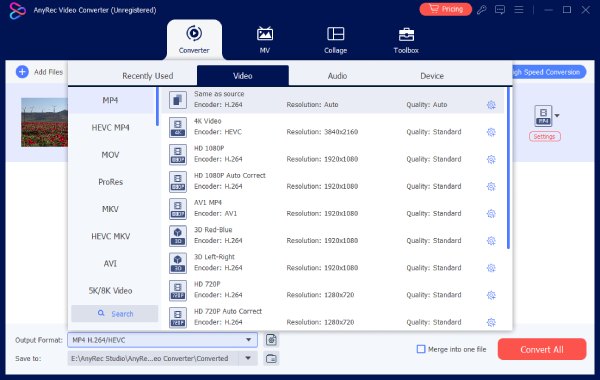
Pasul 3.Puteți modifica parametrii video făcând clic pe „Profil personalizat” în partea de jos a videoclipului cu codec AV01.
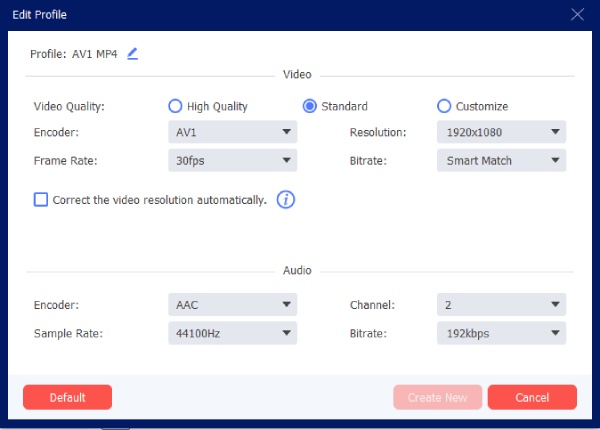
Pasul 4.Faceți clic pe „Convertiți tot” pentru a salva videoclipul cu codec AV01 în formatul popular.
4 metode comune de a remedia problema codecului AV01 care nu poate fi redat în VLC
• Confirmați versiunea VLC
Versiunile mai vechi de VLC nu pot decoda codecul AV01, așa că este recomandat să faceți upgrade prompt și să vă asigurați că descărcați o versiune 3.0 sau o versiune ulterioară de pe site-ul oficial.
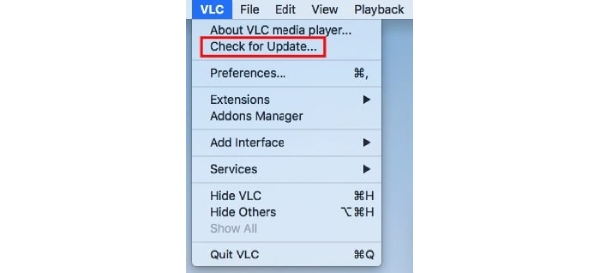
• Verificați setările de accelerare hardware
Pasul 1.Deschideți „Instrumente”, faceți clic pe „Preferințe”, apoi selectați „Input/Codecs”. Localizați „FFmpeg” și „Decodare hardware”.
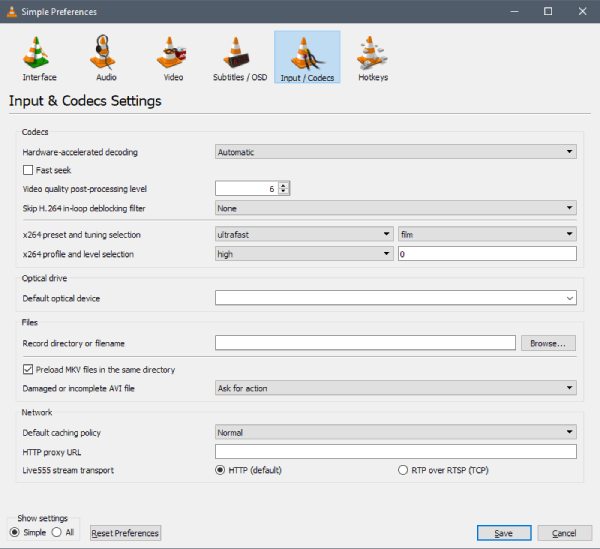
Pasul 2.Dacă în timpul redării apar ecrane negre sau imagini video distorsionate, setați această opțiune la „Dezactivat”. Dacă utilizarea procesorului este excesiv de mare, setați-o la „Automat”.
• Modul de ieșire video comutabil
După decodarea video, ieșirea trebuie afișată pe ecran prin intermediul modulului de randare. Diferite sisteme și drivere de placă grafică prezintă niveluri variate de compatibilitate cu interfețele de randare. Un modul de randare incompatibil poate duce la un ecran negru sau la o eroare de afișare. Schimbarea modulului de ieșire modifică efectiv metoda de randare video, sporind astfel compatibilitatea.
• Verificați formatul containerului fișierului video
AV01 este un format de codare video care trebuie încapsulat într-un container standard pentru a fi recunoscut corect. Dacă fișierul container este deteriorat sau tabelul de index lipsește, VLC nu poate decoda corect fișierele formatate AV01. Funcția de reparare încorporată a VLC poate reconstrui indexurile fișierelor deteriorate.
Ce playere/rețele sociale acceptă codecul AV01, cu excepția VLC
Deși noua versiune de VLC acceptă decodarea AV01, alte platforme compatibile pot servi ca alternative la VLC pentru redarea conținutului AV01.
Rețele sociale / Platforme de streaming
- YouTube
A adoptat pe scară largă codarea AV01, în special pentru videoclipuri 4K/8K și cu rată mare de cadre. - Netflix
Am activat AV01 pe mobil (Android) și pe anumite televizoare inteligente pentru a reduce consumul de lățime de bandă. - Facebook / Instagram
Compatibilitate treptată cu încărcările și redarea videoclipurilor AV01 (în principal în scenarii de înaltă rezoluție). - TIC-tac
A început să experimenteze cu AV01 în transcodarea în fundal pentru a îmbunătăți eficiența compresiei video.
Browsere desktop
- Google Chrome
Acceptă decodarea software AV01 începând cu Chrome 70+. Versiunile mai noi oferă performanțe mai fluide cu accelerare hardware. - Microsoft Edge (bazat pe Chromium)
Acceptă codecul AV01 în sincronizare cu Chrome. - Mozilla Firefox
Acceptă codecul AV01 începând de la Firefox 67+ (necesită decodor de sistem sau decodor încorporat). - Operă
Bazat pe motorul Chromium, este compatibil și cu AV01.
Concluzie
Utilizarea VLC pentru a reda fișiere AV01 Codec este o opțiune convenabilă. Dacă întâmpinați probleme de redare, încercați metodele de depanare de mai sus. Cu toate acestea, cea mai eficientă și cu cea mai bună calitate abordare este convertirea fișierului într-un format de calitate superioară și mai compatibil. AnyRec Video Converter poate converti rapid fișierele în orice format de care aveți nevoie, optimizând în același timp calitatea video. Încercați să îl utilizați pentru a converti fișierele codec AV01.
Descărcare sigură
Descărcare sigură



